Можно ли увидеть скорость копирования и процент копий?
Да, можно отображать ход выполнения команды cpна терминале.
Способ № 1: (использовать progress)
Откройте новый терминал и введите progressего, чтобы отобразить ход выполнения cpкоманды и других команд, таких как:
cp, mv, dd, tar, cat, rsync, grep, fgrep, egrep, cut, sort, md5sum, sha1sum, sha224sum, sha256sum, sha384sum, sha512sum, adb, gzip, gunzip, bzip2, bunzip2, xz, unxz, lzma, unlzma, 7z, zcat, bzcat, lzcat, split, gpg
Если вы не установили progress, вы можете установить его из репозитория, например , в CentOSэтой команде: yum -y install progress.
Затем, после запуска cpкоманды в фоновом режиме или после cpобычного запуска , откройте другой терминал, поэтому просто попробуйте эту команду:
# progress -m
Смотрите вывод:
[30904] cp /home/user/file.mp4
2.3% (200.9 MiB / 8.4 GiB) 3.6 MiB/s remaining 0:38:58
Способ № 2: (используйте патч cp)
Или загрузите GNU coreutilsи исправьте его.
cd /tmp
wget http://ftp.gnu.org/gnu/coreutils/coreutils-8.21.tar.xz
tar -xvJf coreutils-8.21.tar.xz
cd coreutils-8.21
wget https://raw.githubusercontent.com/atdt/advcpmv/master/advcpmv-0.5-8.21.patch
patch -p1 -i advcpmv-0.5-8.21.patch
Бегать:
export FORCE_UNSAFE_CONFIGURE=1
./configure
make
Скопируйте два файла cpи mvloacated под coreutils-8.21/src/к /usr/local/bin:
cp src/cp /usr/local/bin/cp
cp src/mv /usr/local/bin/mv
Или скопируйте его, используя ваш файловый менеджер от имени root
Добавьте следующие строки в ваш ~/.bashrc:
alias cp='cp -gR'
alias mv='mv -g'
Выйти и Войти
Индикатор выполнения может отображаться без –gили –progress-barв соответствии с рекомендациями автора
Смотрите вывод:
0 files copied so far... 194.4 MiB / 8.4 GiB
[||--------------------------------------------------------------------------------] 2.3 %
Copying at 3.3 MiB/s (about 0h 5m 47s remaining)
/home/user/file.mp4 194.4 MiB / 446.1 MiB
[||||||||||||||||||||||||||||||||||||----------------------------------------------] 43.6 %
Источник: linuxhelp
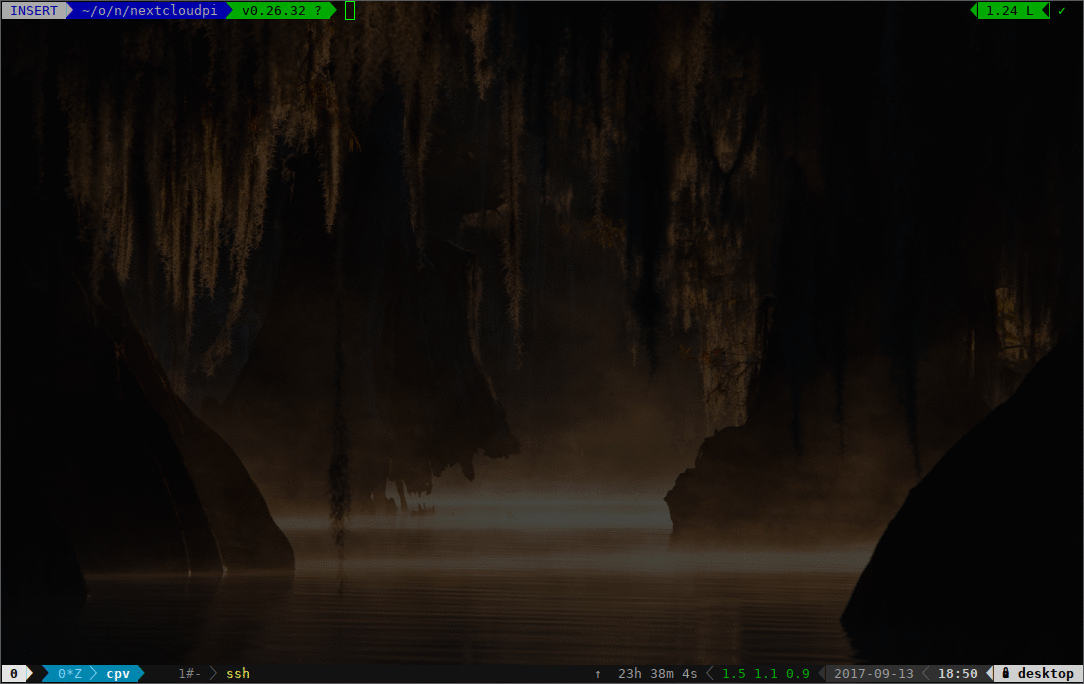
rsyncвместоcp. У него есть--progressопция.